发布时间:2024-01-21
来源:绿色资源网
微星主板b450m安全启动怎么开,微星主板是一款广泛应用于电脑组装的主板品牌,其产品常常备受消费者的喜爱。对于一些需要进行操作系统升级的用户,微星主板的安全启动设置便成为一个非常重要的问题。其中微星主板b450m安全启动的开启方式十分简单,而微星主板win11安全启动的设置则需要一定的技巧。下面将为大家详细介绍这两种主板的安全启动设置方法。
微星主板win11安全启动如何设置?
更多win11安装教程参考小白系统网http://www.xiaobaixitong.com/win11jiaocheng/43468.html
一、intel平台主板
1、以Z390为例,重启按DEL进入BIOS。按F7进入高级模式,点击进入Settings的【安全】选项,再进入Trusted Computing。

2、有个安全设备支持(Security Device Support),将其改为允许(Enable),TPM设备选择为PTT,设置完成后按F10保存重启。

二、AMD平台主板
1、以B550M为例,重启按DEL进BIOS后选择左侧的SETTINGS以进入设置界面。同样进入安全选项里的Trusted Computing。

2、AMD fTPM switch,改成AMD CPU fTPM,上面的Security Device Support改成Enable即可。按F10保存重启。
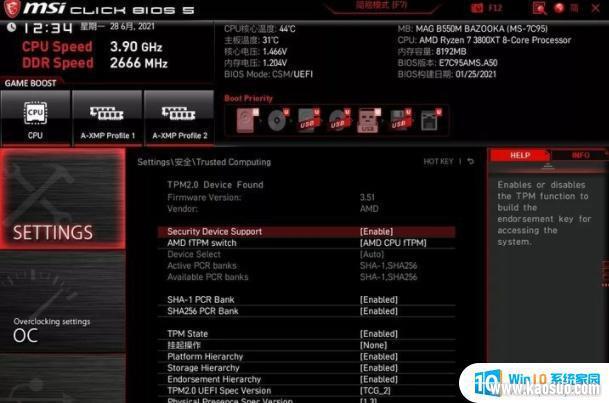
三、启用UEFI
开启安全启动和tpm之后,还要开启uefi。在BIOS高级模式中,依次进SettingsAdvancedwindows OS configuration,BIOS UEFI/CSM Mode设置成UEFI。
如何安装win11?看这里,直接安装无需顾虑微软推送的升级限制
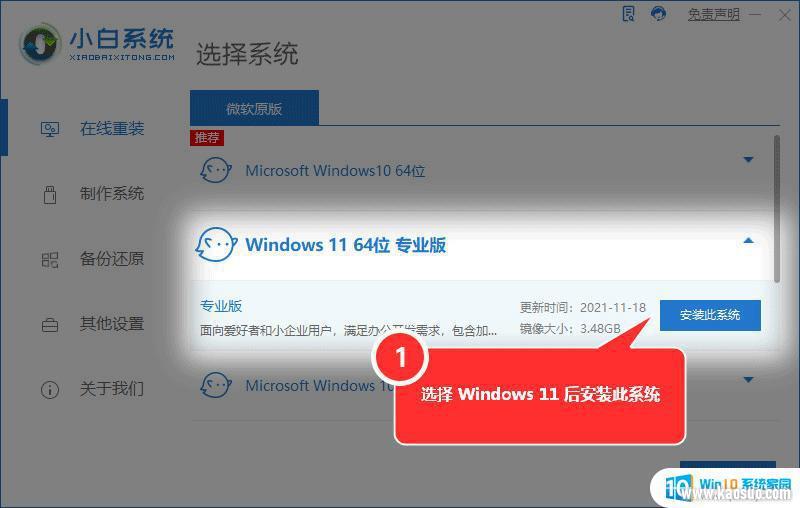
总的来说,开启微星主板B450M的安全启动可以提高计算机系统的安全性,而微星主板在Win11系统下的安全启动设置也非常方便。设置时只需要进入BIOS界面,找到安全启动选项,并将其打开即可。不同的主板设置可能略有不同,具体操作还需要参考产品说明书。
- 1win11无法认出硬盘_硬盘识别不了怎么办
- 2win11更新后提示内核隔离_如何关闭Windows11内核隔离
- 3win11桌面图标都是白色_windows11桌面图标显示异常白色怎么办
- 4win11csgo4:3怎么去黑边_CS:GO笔记本4:3分辨率黑边如何去除
- 5win11 ms-settings:display_电脑设置无法打开ms-settings:display怎么解决?
- 6怎么查看电脑是win10还是win11_笔记本电脑升级win11值得吗
- 7电脑麦克风会自动调节_Win11麦克风音量自动调节问题如何解决
- 8win11连接显示屏_Win11怎么设置外接显示器分辨率
- 9windows11连接不了wifi_win11wifi连接失败如何解决
- 10win11主文件夹怎么隐藏_Win11系统如何隐藏私密文件夹?
















